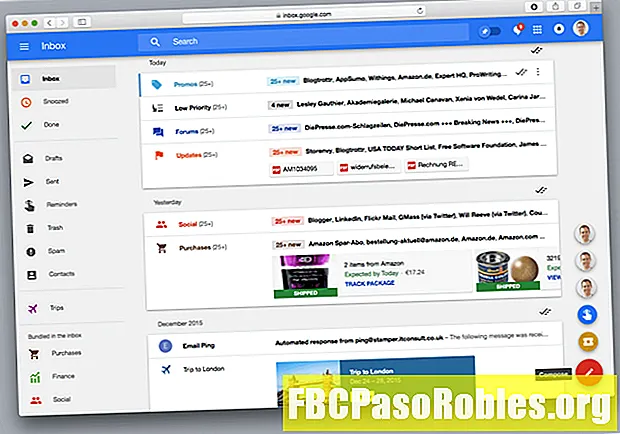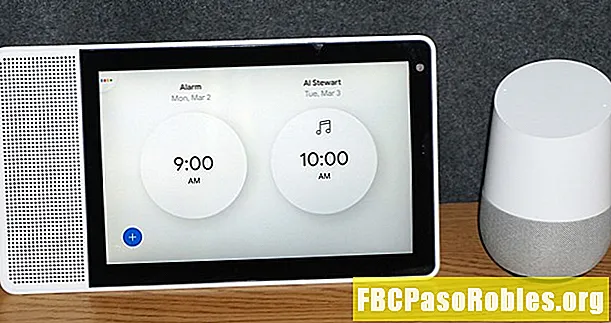İçerik
- Bilgisayarınızdaki görüntülü sohbete veya dünyayı kaydetmeye hazır olun
- Web Kamerası Yazılımınızı Yükleyin
- CD kullanın
- Disk yok? Sorun değil! Tak ve oyna
- Web Kameranızın USB (Veya Diğer) Bağlantısını Bulun
- Web Kameranızı Düz Bir Yüzeyde Tutun
- Web Kameranızın Monitör Klipsini Bulun
- Web Kameranızı Monitörünüze Bağlayın
- Bağlandıktan Sonra Web Kamerası Yazılımınıza Gözatın
Bilgisayarınızdaki görüntülü sohbete veya dünyayı kaydetmeye hazır olun
- Web Kamerasıyla İlgili Konular
- Web Kameranızı Kullanma
- Web Kameranızı Sabitleme
- Önerilerimiz: En İyi Web Kameraları
Bir web kamerasını bir bilgisayara bağlamadan önce, web kamerası malzemelerini hazırlayın, böylece ne yapmanız gerektiğini net bir şekilde görebilirsiniz. Çoğu web kamerasında bir USB bağlantısı, sürücüler için bir yazılım diski ve bir kamera bulunur. Kamera merceğin bulunduğu yerdir. Kamerayı görebileceğiniz ve sizi görebileceğiniz bir yere koyun.
Bu makaledeki bilgiler genellikle Windows 10 yüklü bir bilgisayarla kullanılan web kameraları için geçerlidir.
Web Kamerası Yazılımınızı Yükleyin
Web kameranızı kullanmadan önce, sürücülerini bilgisayarınıza yükleyin. Web kamerasına bağlı olarak, sürücüleri içeren bir CD veya çevrimiçi sürücüleri bulma talimatları ile birlikte gelir. Bilgisayarınızda bir disk sürücüsü yoksa, bu kılavuzun "Disk Yok" bölümüne gidin.
CD kullanın
Aksi belirtilmedikçe, web kamerasıyla birlikte verilen diski takmadan önce takın. Windows, yazılımı yüklemeye çalıştığınızı algılar ve işlem boyunca size yol gösterecek bir sihirbaz başlatır.
Sihirbaz otomatik olarak başlamazsa, Windows görev çubuğuna gidin ve Dosya Gezgini (Windows 10'da) veya Benim bilgisayarım (Windows'un eski sürümlerinde). Veya Arama kutuya girin Bu PC. Ardından, dosyaları diske yüklemek için CD sürücüsünü (genellikle E :) tıklatın.

Disk yok? Sorun değil! Tak ve oyna
Çoğu zaman, donanımın (bazı web kameraları dahil) sürücülü bir diski yoktur. Bunun her türlü nedeni olabilir, ancak en büyüğü Windows ek bir yazılıma ihtiyaç duymadan donanımı tanır ve kurar.
Web kamerası bir yazılım diski ile gelmediyse, takın ve ne olduğunu görün. Çoğu zaman, Windows onu yeni bir donanım olarak tanır ve kullanabilir. Windows web kamerasını kullanamıyorsa, kullanmak için sürücüleri (çevrimiçi veya bilgisayarınızda) arama işlemi boyunca yönlendirilirsiniz.
Sürücüleri el ile aramak üzere Windows Update'i kullanmak için şu adrese gidin: Arama kutu ve aramak Aygıt Yöneticisi.

Aygıt Yöneticisi, bilgisayardaki aygıtların tam bir listesini görüntüler. Adresine git Kameralar veya Görüntüleme Cihazları, web kamerasını sağ tıklayın ve ardından Sürücüyü güncelle. Windows'un sürücüleri bulup bulamayacağını görmek için sihirbazda gezinin.

Web kamerasını taktığınızda hiçbir şey olmazsa ve Windows sürücüleri bulamazsa, kullanım kılavuzunu okuyun veya web kamerasının sürücü yazılımını bulmak için üreticinin web sitesini ziyaret edin. Web kamerasıyla birlikte verilen diske sahip değilseniz, sürücü yazılımını üreticinin web sitesinde arayın. Disk sürücüleri daha az yaygınlaştıkça, daha fazla web kamerası üreticisi çevrimiçi olarak en son sürücüleri sağlar.
Web Kameranızın USB (Veya Diğer) Bağlantısını Bulun
Çoğu web kamerası bir USB kablosuyla veya benzer bir şeyle bağlanır. Bilgisayarda bulun. Genellikle bilgisayarın önünde veya arkasındadır ve USB simgesine sahip küçük bir dikdörtgen gibi görünür.
Web kamerasını taktığınızda, Windows yüklü yazılımı otomatik olarak açar. Veya web kamerası yazılımını açmak için Başlat menüsüne gidin.
Web Kameranızı Düz Bir Yüzeyde Tutun
Etkili web kamerası videoları veya fotoğrafları çekmek için profesyonel bir fotoğrafçı olmak zorunda değilsiniz, ancak ticaretin birkaç püf noktası geçerlidir. Web kamerasını düz bir yüzeye yerleştirin, böylece resimler ve videolar eğri veya eğri görünmez. Web kamerasını doğrudan ekranın önünde olandan başka bir şeyin videosunu çekmek üzere hizalamak için bir kitap yığını veya tripod kullanın.
Web Kameranızın Monitör Klipsini Bulun
Web kamerasının stiline ve modeline bağlı olarak, monitöre takmak için kullanışlı ve ayarlanabilir bir klipsi olabilir veya olmayabilir. Ekrana bakarak kendinizi kaydetmek için web kamerasını monitörün üstüne bağlamak için klibi kullanın. Bu, bir web yayını, video günlüğü kaydederken veya arkadaşlarınızla veya ailenizle sohbet ederken faydalıdır.
Web Kameranızı Monitörünüze Bağlayın
Monitörünüzün üzerine güvenli bir şekilde oturan bir klip bulun, ardından web kamerasını yerleştirin. Monitör inceyse, güvenliğini sağlamak için biraz yaratıcılık gerekebilir, ancak üreticiler ultra ince ekranları dikkate alıyor.
Bir web kamerasını düz panel ekrana kırpmak, yerleştirebileceğiniz kullanışlı ve çok yönlü bir yerdir. Ve çıkarmak ve başka bir yere yerleştirmek kolaydır.
Bu özellik, masaüstü PC web kameralarını, monitörün üstünde ortalanmış aynı yerde takılma eğiliminde olduklarından, standart dizüstü bilgisayar web kameralarının bir adım üzerine yerleştirir. Ödül, bir dizüstü bilgisayar taşınabilir, bu yüzden büyük bir anlaşma değil.
Bağlandıktan Sonra Web Kamerası Yazılımınıza Gözatın
Web kamerasını bağlayıp gitmesini istediğiniz yere yerleştirdikten sonra açın ve neler yapabileceğini görün.

Web kamerasıyla birlikte verilen yazılımı kullanmak için, Başlat menüsüne gidin ve burada Logitech Web Kamerası Yazılımı olarak gösterilen web kamerası programına göz atın. Sevgiler, web kameranızın markası ve modeli ile ilişkilendirilecektir.
Web kameranızla gelen yazılımı beğenmediyseniz, Windows 10, çoğu web kamerası markasıyla iyi çalışan bir Kamera uygulaması ile birlikte gelir.